הודעות דוא"ל נעלמות מ- Outlook (תיקון): 8 פתרונות אפשריים
אפליקציית Outlook היא לקוח אימייל. זה עובד עם כל שירותי הדואר האלקטרוני, כולל שירות הדוא"ל של Outlook עצמו. כלקוח דוא"ל הוא שולף דוא"ל מהשרת שאיתו ההודעות שלך מאוחסנות. השרת מסנכרן את שתי הדרכים; כתובות דוא"ל שנמחקו ב- Outlook יימחקו גם מהשרת ממנו הגיע, למשל, שרת Gmail. זו הסיבה שאם אתה פותח את Outlook לתיבת דואר נכנס ריקה, עם מילולי אפס דוא"ל בתוכן, זה גורם לדאגה.
דוא"ל Outlook נעלם [FIX]
1. הסר / הוסף חשבון
התחל עם משהו בסיסי כמו הסרת חשבון הדוא"ל, והוסף אותו בחזרה.
- פתוח Outlook.
- לך ל קובץ ובחר הגדרות חשבון.
- לחץ על 'א'הגדרות מספר'שוב בתפריט.
- ייפתח חלון חדש. בחר את חשבונך ב- כרטיסיית דוא"לולחץ הסר.
- קרוב ו פתח מחדש את Outlook.
- לך ל קובץ ולחץ על הוסף חשבון כפתור.
- הגדר את חשבונך שוב, ולאפשר לו לסנכרן דוא"ל.

2. פרופיל Outlook חדש
ייתכן שפרופיל ברירת המחדל של Outlook פגום. יצירת הודעה חדשה עשויה לסנכרן את ההודעות שלך בחזרה ל- Outlook.
- צא מ- Outlook אם זה פתוח.
- פתוח לוח בקרה ולמיין את הפריטים לפי אייקונים גדולים מהתפריט הנפתח בפינה השמאלית העליונה.
- לחפש דואר.
- לחץ על 'הצג פרופילים ...'תחת פרופילים.
- הזן שם לפרופיל בתיבה 'פרופיל חדש'חלון שנפתח ולחץ בסדר.
- הגדר את חשבון הדוא"ל שלך לפרופיל החדש.
- בחזרה בחלון הדואר, פתח את התפריט הנפתח תחת 'השתמש תמיד בפרופיל זה'ולחץ בסדר.
- פתח את Outlook ולאפשר לסנכרון ההודעות.

3. שנה את הגדרות התצוגה הנוכחית
אתה יכול להתאים אישית את תיבת הדואר הנכנס כך שתראה את ההודעות בדרך מסוימת. זה עשוי להפריע לך לראות את ההודעות שלך. ניתן לאפס את הגדרות התצוגה הנוכחית.
- פתח את Outlook ו בחר בתיבת הדואר הנכנס זה ריק.
- עבור אל כרטיסיית תצוגה ולפתוח את התפריט הנפתח הנוכחי.
- בחר הצג הגדרות.
- בחלון שנפתח לחץ על 'אפס את התצוגה הנוכחית'ובדוק אם הדוא"ל שלך מופיע.

4. הצג את כל התיקיות
אם אתה משתמש בחשבון IMAP, ייתכן שלא תראה דוא"ל מכל התיקיות / התוויות. כדי לבדוק, בצע את הצעדים שלהלן.
- פתוח Outlook ו לחץ באמצעות לחצן העכבר הימני על תיבת הדואר הנכנס שלך.
- מתפריט ההקשר, בחר תיקיות IMAP.
- בחלון שנפתח, וודא כי 'בעת הצגת היררכיה ב- Outlook, הצג רק תיקיות מנויים לא מסומן.
- לחץ על בסדר.

5. הפעל את Outlook במצב בטוח
תאמינו או לא, ל- Outlook יש מצב בטוח. זה שם מכיוון שאתה יכול להתקין תוספים / תוספות לאפליקציה וכשהם גורמים צרות, אתה צריך דרך לפתור אותם. הפעל אותו במצב בטוח ובדוק אם ההודעות מופיעות.
- הקש על Win + R קיצור מקשים לפתיחת תיבת ההפעלה.
- הזן את הדברים הבאים והקש על Enter.
outlook.exe / בטוח
- בחר את שלך פרופיל ברירת מחדל של Outlook.
- כאשר Outlook נפתח, זה יקרה פתח במצב בטוח. בדוק אם הדוא"ל מופיע.
6. בדוק את שירות הדוא"ל
אם אתה משתמש ב- Outlook עם שירות דוא"ל שאינו Outlook עצמו, בדוק את הממשק המקוון / האינטרנט שלו כדי לראות אם הדוא"ל שלך נמצא שם. ייתכן שלשירות יש בעיות משלו. אם כן, תצטרך לחכות שיפתרו ואז לסנכרן מחדש את ההודעות שלך ב- Outlook.
בדוק בדף הסטטוס של השירות אם קיימים עדכונים.
7. תקן קבצי PST פגומים
אם קבצי הנתונים של Outlook פגומים, זה ימנע ממך לראות הודעות דוא"ל, ישנות וחדשות. מיקרוסופט כוללת כלי מובנה לתיקון קבצי PST פגומים.
- פתוח סייר קבצים.
- עבור למיקום הבא.
עבור חלונות 32 סיביות: C: \ קבצי תוכנית (x86) \ Microsoft Office \ root \ Office16 עבור Windows עם 64 סיביות: C: \ קבצי תוכנית \ Microsoft Office \ root \ Office16
- חפש קובץ בשם SCANPST.EXE ולהפעיל אותו.
- לחץ על דפדף כפתור ונווט למיקום הבא.
ג: \ משתמשים \ שם המשתמש שלך \ AppData \ מקומי \ Microsoft \ Outlook
- בחר את קובץ OST כאן. הוא ייקרא על שם חשבון הדוא"ל שלך.
- לחץ על התחל. האפליקציה תסרוק את הקובץ אחר שגיאות ותתקן אותם.
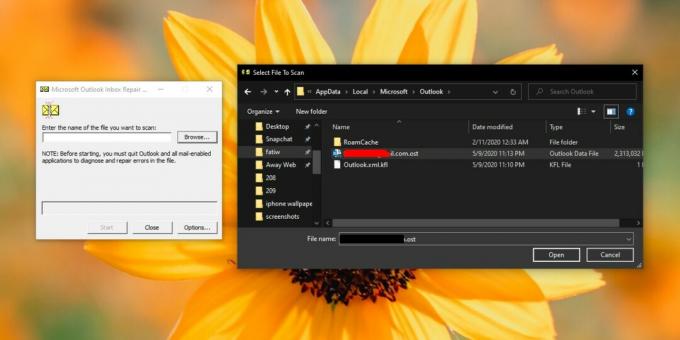
8. מחק והתקן מחדש את Outlook
אם הכל נראה טוב ותוכל להציג את הודעות הדוא"ל שלך בדפדפן שלך, יתכן שיש משהו לא בסדר עם Outlook מתחת למכסה המנוע. הדרך המהירה והקלה ביותר לפתור זאת היא להסיר את Outlook מהמערכת שלך ולהתקין אותה שוב.
- פתח את ה תפריט התחלה ולחפש Outlook ברשימת היישומים.
- לחץ באמצעות לחצן העכבר הימני על Outlook ובחר הסר את ההתקנה מתפריט ההקשר.
- לאחר הסרת ההתקנה, עבור אל חנות מיקרוסופט ולהוריד את Outlook מחדש.
- הגדר את חשבונך ולאפשר לדוא"ל לסנכרן.

סיכום
Outlook היא אפליקציה חזקה. אבל זה לא נשבר בקלות. זה היה מספיק זמן כדי להיות מסוגל לעבוד טוב עם שירותי הדוא"ל העמומים ביותר. אם אתה חושב שהוא מתקשה בשירות דוא"ל מסוים, אתה יכול לנסות לקוח דוא"ל אחר ולראות אם הוא עובד. אם הדוא"ל מסתנכרן ללקוח דוא"ל אחר, Outlook אמור להיות מסוגל להראות אותם. התבונן היטב את ההגדרות לשירות הדואר האלקטרוני וודא שהחשבון מוגדר כהלכה.
לְחַפֵּשׂ
הודעות האחרונות
שלח חלון לשולחן עבודה וירטואלי אחר ב- Windows 10
Windows 10 הציג שולחנות עבודה וירטואליים. מיקרוסופט די רחוקה מאחור ...
WhatPulse: צג השימוש ברשת, עכבר ומקלדת למחשב עם מפות חום
האם רצית אי פעם לגלות כמה זמן אתה מקדיש באינטרנט, כמה מילים הקלדת ב...
תקן את Windows 7 לא ניתן להתחבר מחדש לשגיאת כונני רשת ממופים
משתמשים רבים ב- Windows Vista לא הצליחו להתחבר מחדש לכונני רשת בעת ...



